Как установить профиль бета тестирования ios. Установка или удаление бета-версии iOS
Если вы хотите принять участие в тестировании и начать пользоваться , то в этой инструкции вы узнаете как зарегистрироваться в программе тестирования Apple и установить первую публичную бета-версию новой мобильной операционной системы для iPhone, iPad и iPod touch.
Внимание : речь идет об установке бета-версии iOS 10, в которой возможны сбои и ошибки. От тестируемой сборки не нужно ожидать ни какой-то высокой производительности, не беспроблемного запуска всех приложений и вы перед установкой должны понимать на что идете. Если стабильность для вас превыше всего, то лучше дождитесь осени, когда Apple выпустит финальную версию iOS 10.
Перед тем как приступать к активным действиям по установке публичной бета-версии iOS 10 важно убедиться в том, что вы сделали своего устройства в iTunes. Делать ее нужно на последней финальной версии iOS 9 для того, чтобы в случае отката с iOS 10 на нее, вы смогли спокойно восстановить свои данные, не прибегая к альтернативным методам.
Шаг 1. Убедитесь в том, что ваш iPhone, iPad или iPod touch поддерживает iOS 10. Список поддерживаемых устройств расположен ниже:
- iPhone SE
- iPhone 6s Plus
- iPhone 6s
- iPhone 6 Plus
- iPhone 6
- iPhone 5s
- iPhone 5c
- iPhone 5
- iPad Pro, 12.9-inch
- iPad Pro, 9.7-inch
- iPad Air 2
- iPad Air
- iPad mini 4
- iPad mini 3
- iPad mini 2
- iPad 4
- iPod touch 6G
Шаг 2. Установите на мобильное устройство последнюю версию iOS, перейдя в меню «Настройки » → «Основные » → «Обновление ПО ». Если на устройстве установлен джейлбрейк, то обновиться до последней актуальной версии iOS вы сможете только через iTunes
Шаг 3. С мобильного гаджета перейдите на страницу программы бета-тестирования Apple (https://beta.apple.com/sp/ru/betaprogram/)
Шаг 4. Нажмите «Зарегистрироваться »
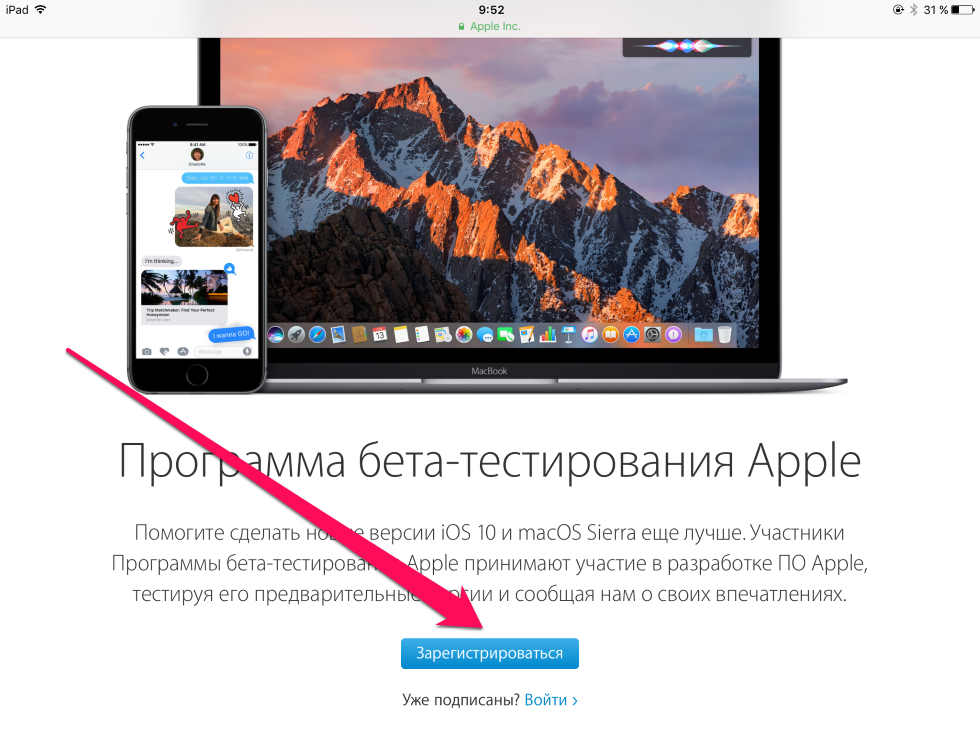 Шаг 5. Авторизуйтесь на странице под данными своей учетной записи Apple ID и примите соглашение, нажав кнопку «Принять
»
Шаг 5. Авторизуйтесь на странице под данными своей учетной записи Apple ID и примите соглашение, нажав кнопку «Принять
»
 Шаг 6. На открывшейся странице перейдите на вкладку «Зарегистрируйте свои устройства
»
Шаг 6. На открывшейся странице перейдите на вкладку «Зарегистрируйте свои устройства
»
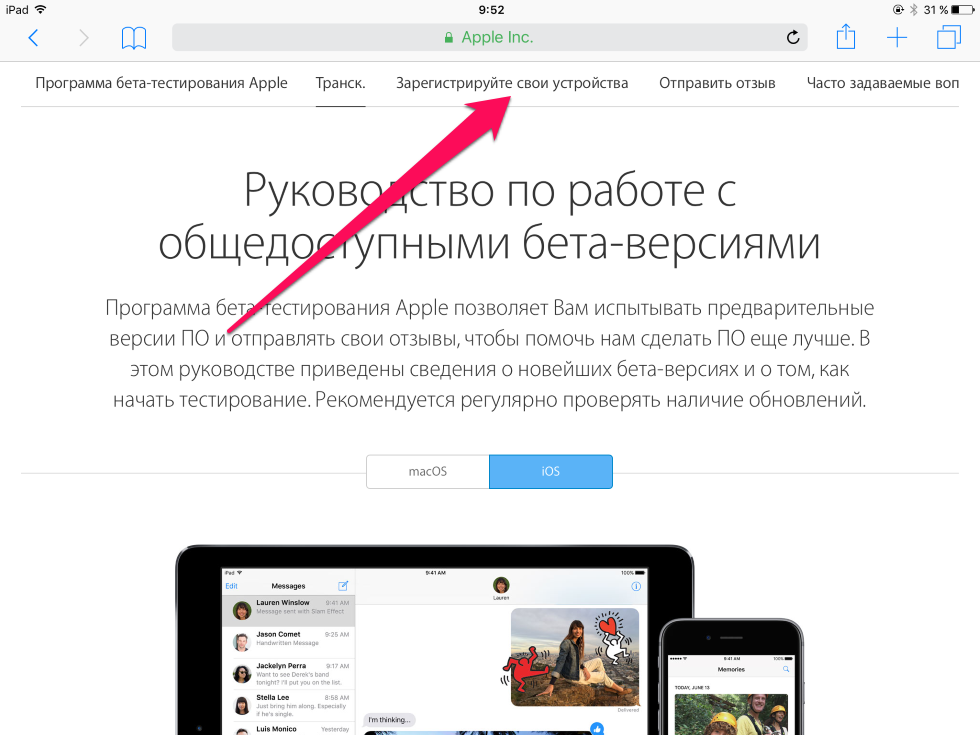 Шаг 7. Прокрутите страницу чуть ниже и нажмите «Загрузить профиль
»
Шаг 7. Прокрутите страницу чуть ниже и нажмите «Загрузить профиль
»
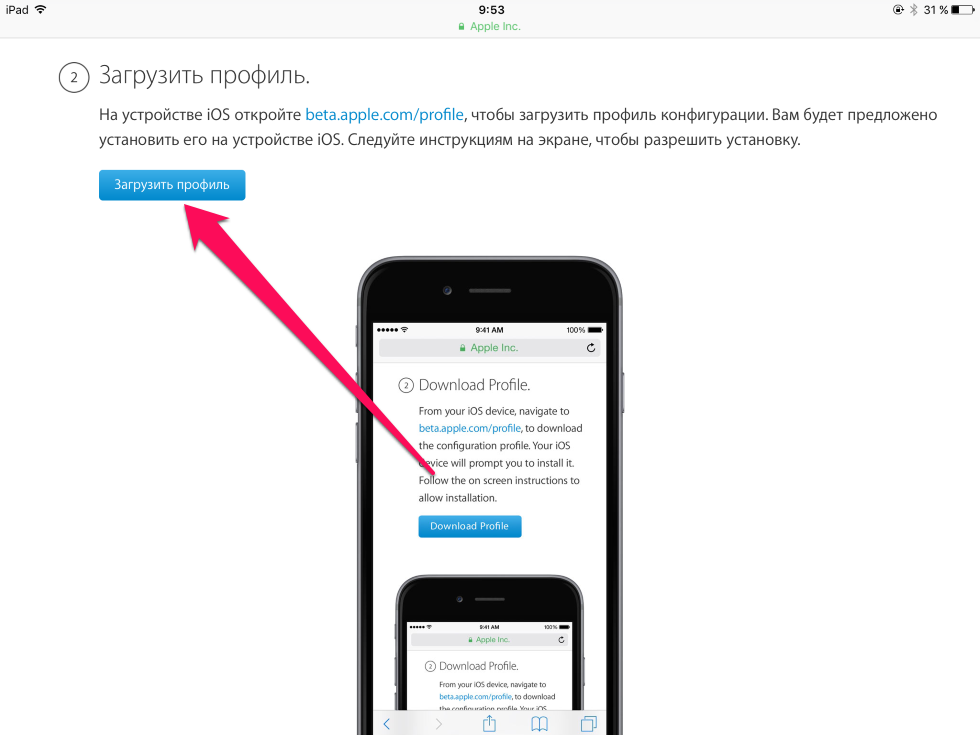 Шаг 8. Вас перенесет в «Настройки
», где в окне «Установка профиля
» необходимо нажать «Установить
»
Шаг 8. Вас перенесет в «Настройки
», где в окне «Установка профиля
» необходимо нажать «Установить
»
 Шаг 9. Перейдите в «Настройки
» → «Основные
» → «Обновление ПО
» и установите последнюю публичную бета-версию iOS 10
Шаг 9. Перейдите в «Настройки
» → «Основные
» → «Обновление ПО
» и установите последнюю публичную бета-версию iOS 10
Вот и все! Вот таким простым образом вы зарегистрируетесь в качестве участника программы тестирования и сможете получать все свежие бета-версии iOS 10 по мере их выхода. В каждой из последующих тестируемых сборок компания Apple будет поправлять ошибки, представлять новые функции и дорабатывать старые, так что посмотреть в них будет на что. Однако как мы уже писали, от сбоев в работе, чаще всего связанных с запуском некоторых приложений из App Store, вы застрахованы не будете. В любом случае, вы в любой момент сможете вернуться на iOS 9, используя .
Смотрите также:
Поставьте оценку:
iOS 9 – первая мобильная операционная система, для которой Apple стала выпускать публичные бета-версии. Теперь любой желающий может лично ознакомиться со всеми новыми функциями прошивки и оказать помощь Apple в ее тестировании.
Тестирование публичной бета-версии предполагает ее загрузку и установку на iPhone или iPad. Этот процесс нельзя назвать сложным, однако он немного непривычен. Пользователям, желающим лично опробовать новую тестируемую версию iOS beta, мы расскажем, как это сделать.
Стоит ли устанавливать iOS 11.1 бета 3?
Предварительное тестирование не означает получение раннего доступа к полноценной iOS 11, а только дает возможность ознакомиться с “почти готовой” версией. В целом, по многочисленным сообщениям пользователей можно сделать вывод, что актуальная сборка iOS 11.1 beta 3 является достаточно стабильной и быстрой . В любом случае, вы всегда можете откатиться до официальной iOS по этой инструкции.
Если Вы хотите получить множество новых функций iOS 11 прямо сейчас, не дожидаясь финального релиза в конце сентября, то смело устанавливайте!
- Текущая официальная версия iOS (которая у всех) – iOS 11.0.2 .
- Текущая публичная бета-версия iOS (которую вы можете установить по инструкции ниже) – iOS 11.1 beta 3 .
Что нового в iOS 11 beta 3
- Исправлены проблемы при работе с жестами 3D Touch (подтормаживание);
- Исправлена ошибка функции Удобный доступ (Reachability) при работе с уведомлениями и виджетами;
- Возвращен тактильный отклик Haptics при вводе неправильного пароля.
Изменення предыдущей сборки iOS 11 beta 2:
- Добавлено около ста новых смайликов Emoji.
- Исправлен баг в работе функции Удобный доступ (Reachability), из-за которого иконки приложений «наезжали» на Dock.
- В режиме Экстренный вызов – SOS добавлены новые опции для настройки.
- Возвращен удаленный ранее жест 3D Touch для вызова панели многозадачности и переключения между приложениями.
- Какие устройства поддерживаются iOS 11 (список поддерживаемых устройств).
- Скрытые возможности iPhone: 20 функций iOS, о которых Вы могли не знать.
Как зарегистрировать учетную запись участника Программы публичного бета-тестирования iOS 11
Участникам программы бета-тестирования macOS повторно регистрироваться для загрузки iOS 11 бета не нужно – можно воспользоваться тем же Apple ID. Пользователи, ранее не участвовавшие в программе, должны зарегистрироваться с помощью Apple ID. Для этого необходимо:
2. Нажать на кнопку iOS;
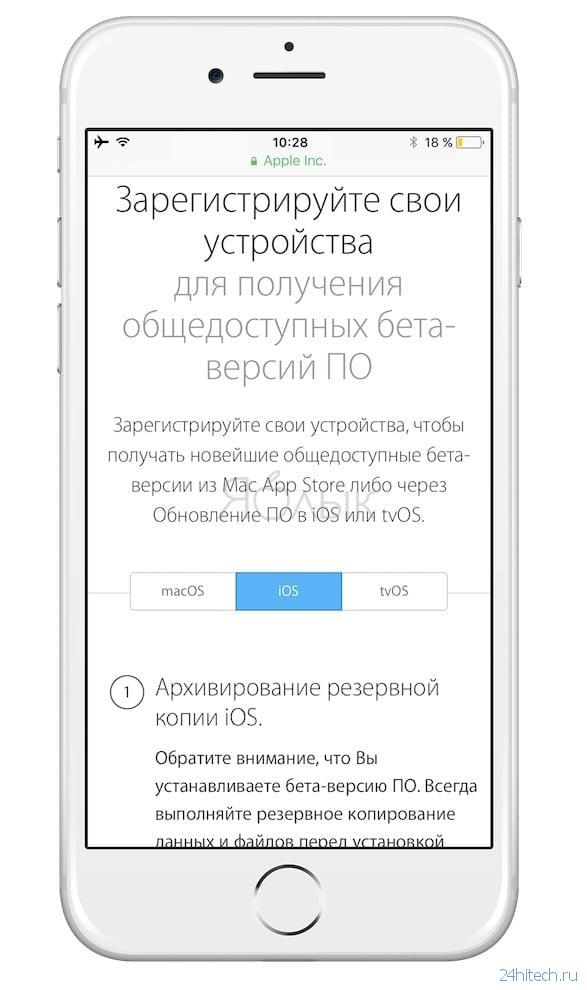
3. Нажать на кнопку «Загрузить профиль»;
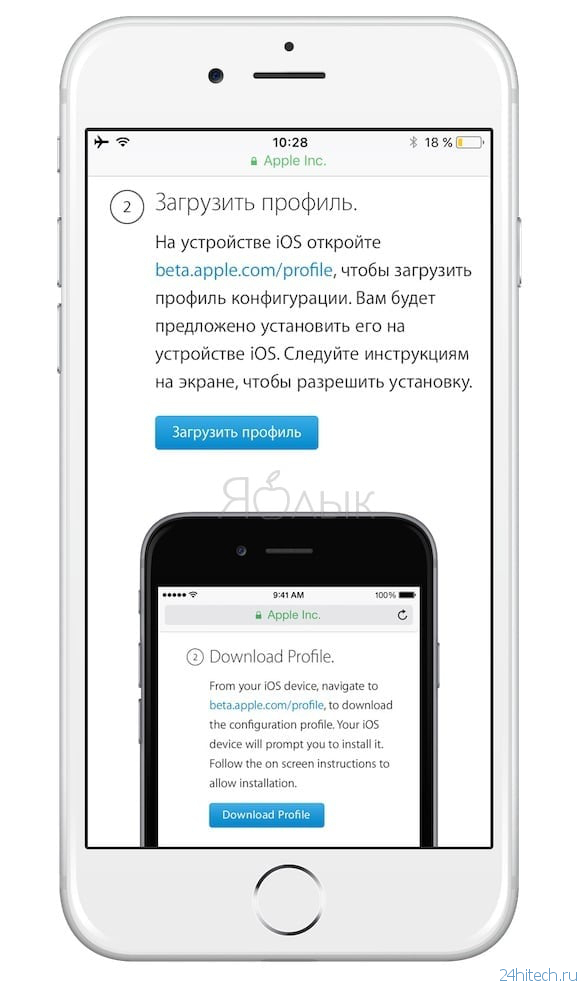
4. В появившемся всплывающем окне нажать на кнопку «Разрешить»;

5. Выбрать iPhone (запрос появится в случае, если Ваш iPhone находится в паре с Apple Watch)
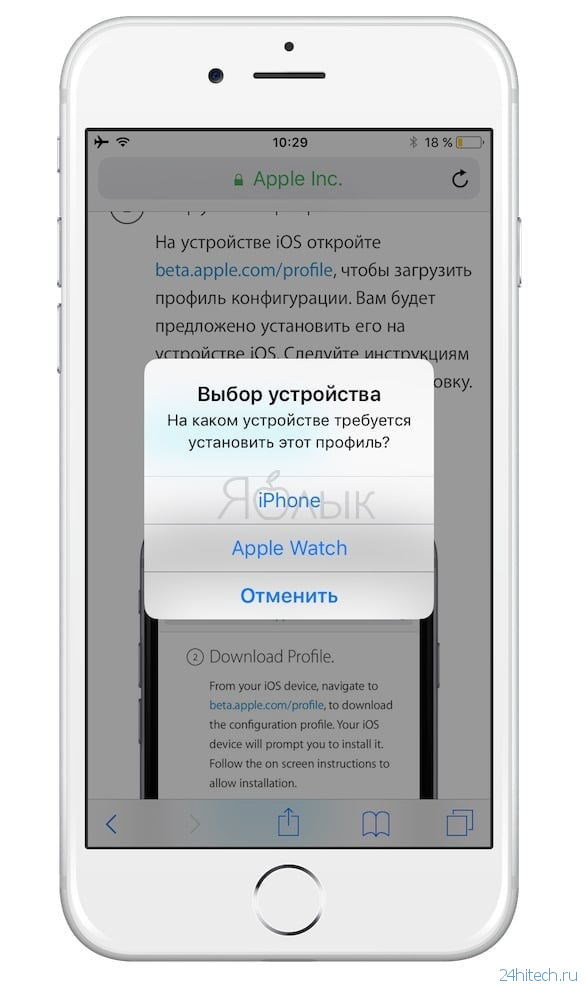
6. Нажать “Установить”.
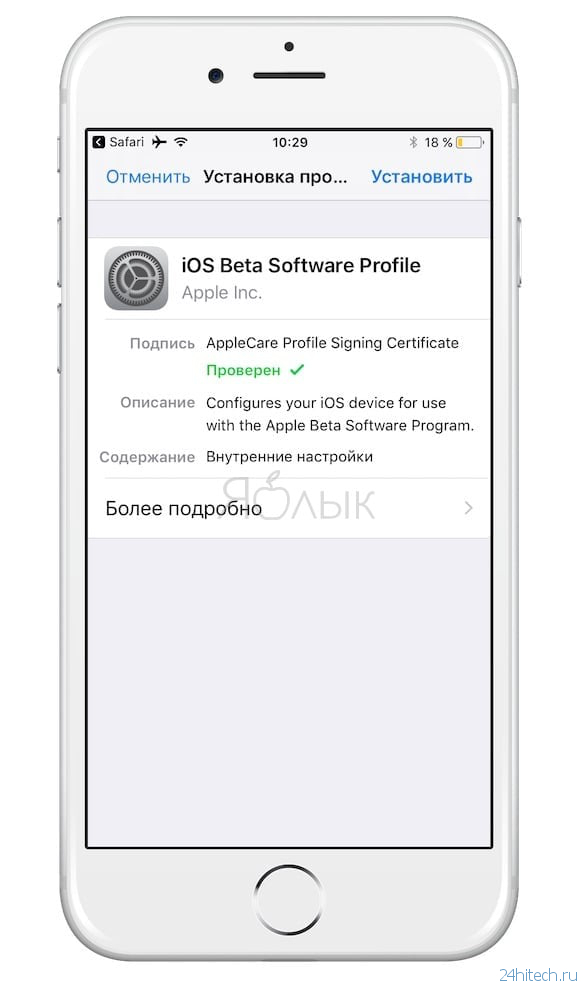
7. Ввести пароль экрана блокировки;

8. Нажать на кнопку «Установить», подтверждая условия пользования.
9. Нажать Перезагрузить для перезагрузки устройства.
Как установить публичную бета-версию iOS 11
После загрузки ОС появится уведомление о готовности к установке. Для инсталляции необходимо:
1. Открыть приложение «Настройки», выбрать «Основные», а затем нажать на пункт «Обновление ПО»;
2. Выбрать «Установить»;
3. Ввести пароль экрана блокировки;
4. Подтвердить согласие с условиями пользования, нажав «Принять».
Устройство перезагрузится, после чего будет установлена последняя актуальная бета-версия iOS.
Как откатиться на официальную ОС, если работа тестовой версии iOS вас не устраивает
В случае, если по каким-либо причинам бета-версия iOS вам не понравится, можно откатиться до официальной iOS по этой инструкции.
Как установить iOS 11 бета для разработчика на айфон или айпад (регистрация не требуется)
1. Откройте браузер Safari на iPhone или iPad и нажмите (), чтобы загрузить профиль зарегистрированного разработчика.

2. Подтвердите установку профиля для разработчиков на свой iPhone или iPad.
3 . Перезагрузите iOS-устройство.
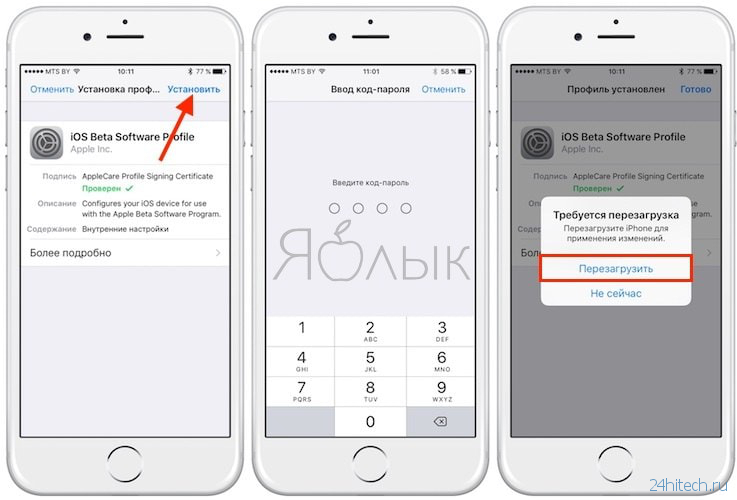
4. Откройте Настройки и перейдите по пути Основные -> Обновление ПО. iOS 11 станет доступна для загрузки и установки. На устройстве должно быть не менее 2 ГБ свободного места.
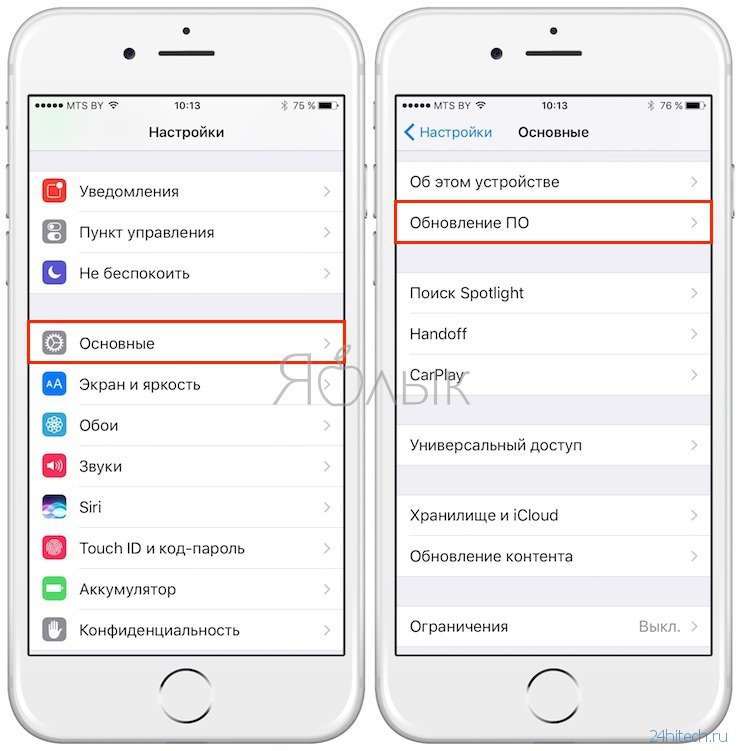
5. Нажмите кнопку «Загрузить и установить iOS 11 beta» и дождитесь установки iOS 11 на iPhone или iPad.

По материалам yablyk
Программа бета-тестирования Apple позволяет пользователям испытать предварительные версии ПО. Ваши отзывы о качестве работы и удобстве использования ПО помогают нам обнаружить и исправить ошибки, чтобы сделать ПО Apple еще лучше. Обратите внимание, что общедоступная бета-версия ПО еще не выпущена Apple официально, поэтому она может содержать ошибки или неточности и работать не так хорошо, как официально выпущенное ПО. Прежде чем устанавливать общедоступную бета-версию ПО, обязательно выполните резервное копирование своего устройства iOS с помощью iTunes и своего Mac с помощью Time Machine. Покупки и данные Apple TV хранятся в облаке, поэтому создавать резервную копию Apple TV не требуется. Не устанавливайте бета-версии ПО на устройства, критически важные для Вашей работы или бизнеса. Настоятельно рекомендуется устанавливать бета-версии на системы или устройства, не являющиеся основными, или в дополнительный раздел Вашего Mac.
Как получить общедоступные версии?
Участники программы бета-тестирования Apple могут зарегистрировать свое устройство iOS, Mac или Apple TV для доступа к новейшим общедоступным бета-версиям, а также к их последующим обновлениям непосредственно в Mac App Store либо через Обновление ПО iOS или tvOS.
Как отправить отзыв в Apple?
В общедоступные бета-версии iOS и macOS встроена программа «Ассистент обратной связи», которую можно запустить с экрана «Домой» Вашего устройства iOS или из Dock компьютера Mac. Кроме того, Ассистент обратной связи можно запустить из меню справки любой программы, выбрав в нем пункт «Отправить отзыв». При тестировании общедоступной бета-версии tvOS отзывы можно отправлять через Ассистент обратной связи на зарегистрированном устройстве iOS. Если Вы обнаружите ошибку или функцию, работающую не так, как ожидается, отправьте отзыв непосредственно в Apple, используя Ассистент обратной связи .
Кто может принять участие?
В Программе бета-тестирования Apple могут принять участие все пользователи с действительным Apple ID, принявшие Соглашение об участии в Программе бета-тестирования Apple. Если у вас имеется учетная запись iCloud, то это и есть Apple ID, который рекомендуется использовать. Если у Вас нет учетной записи iCloud или другого Apple ID, Вы можете создать его сейчас .
Взимается ли плата за присоединение к программе или использование ПО?
Нет. Участие в программе и использование ПО бесплатны.
Какое вознаграждение я получу за участие в тестировании?
Эта программа является добровольной, и за участие в ней не предусмотрено вознаграждений.
Является ли общедоступная бета-версия ПО конфиденциальной?
Да, общедоступная бета-версия ПО является конфиденциальной информацией Apple. Не устанавливайте общедоступную бета-версию ПО Apple на системы, которые Вы не контролируете напрямую или которыми Вы пользуетесь совместно с другими людьми, не упоминайте общедоступную бета-версию ПО Apple и не публикуйте скриншоты в блогах, твитах или других публичных источниках. Не обсуждайте и не демонстрируйте общедоступную бета-версию ПО Apple кому-либо, кроме участников Программы бета-тестирования Apple. Если компания Apple публично раскрыла техническую информацию об общедоступной бета-версии ПО, эта информация больше не считается конфиденциальной.
Как я буду получать данные от Программы бета-тестирования Apple?
Программа бета-тестирования Apple использует контактные данные, связанные с Вашим Apple ID. Вы можете обновлять свои контактные данные на сайте https://appleid.apple.com .
В чем разница между этой программой и программой Apple Developer Program?
Программа бета-тестирования Apple предназначена для сбора отзывов о предварительных версиях ПО. А программа Apple Developer Program позволяет разработчикам тестировать и создавать ПО. Участники Программы бета-тестирования Apple могут получать доступ к бета-версиям другого ПО от участников программы Apple Developer Program. Если Вы разработчик, Вам будут полезны дополнительные ресурсы в Apple Developer Program .
Бета-версия ОС iOS доступна участникам программы бета-тестирования Apple, программы по распространению ПО среди пользователей или программы для разработчиков iOS. Ниже описано, что необходимо сделать до и после установки бета-версии ОС iOS на iPhone, iPad и iPod touch.
Подготовка устройства перед обновлением до бета-версии ПО
Перед установкой бета-версии iOS создайте резервную копию своего устройства в iTunes, а затем заархивируйте или скопируйте резервную копию, следуя инструкциям в этом разделе. Возврат к текущей версии ОС iOS после обновления до бета-версии возможен только при наличии архивной или скопированной резервной копии iTunes.
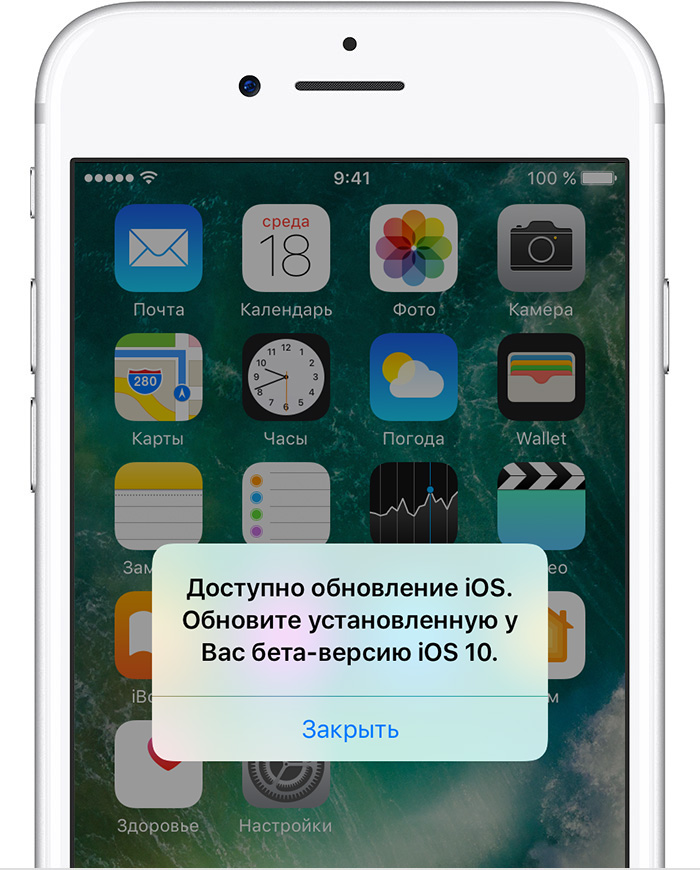
Выполните обновление, когда появится уведомление о том, что доступно новое обновление iOS
Если появляется это предупреждение, значит, истек срок действия бета-версии iOS, установленной на устройстве, и необходимо выполнить обновление. Нажмите «Настройки» > «Основные» > «Обновление ПО» и .
Не видите доступного обновления? , чтобы выполнить обновление до готовой версии iOS (не бета). Если вы уже удалили профиль бета-версии, необходимо повторно зарегистрировать устройство в общедоступной программе бета-тестирования или в программе бета-тестирования для разработчиков .
Удаление бета-версии iOS
Чтобы удалить бета-версию iOS, необходимо стереть и восстановить устройство. Если у вас есть архивная резервная копия, после этого можно будет настроить устройство с ее помощью. Для этого необходимо выполнить следующие действия.
- Убедитесь, что у вас установлена .
- Подключите устройство к компьютеру, затем , выполнив следующие инструкции.
- На iPhone X, iPhone 8 или iPhone 8 Plus: нажмите и быстро отпустите кнопку увеличения громкости. Нажмите и быстро отпустите кнопку уменьшения громкости. Затем нажмите и удерживайте боковую кнопку, пока не отобразится экран режима восстановления.
- iPhone 7 или iPhone 7 Plus: одновременно нажмите и удерживайте кнопки «Режим сна/Пробуждение» и уменьшения громкости. Не отпускайте кнопки, когда появится логотип Apple. Продолжайте удерживать их, пока не появится экран режима восстановления.
- iPhone 6s и более ранние модели, iPad или iPod touch: одновременно нажмите и удерживайте кнопки «Режим сна/Пробуждение» и «Домой». Не отпускайте кнопки, когда появится логотип Apple. Продолжайте удерживать их, пока не появится экран режима восстановления.
- Когда появится вариант «Восстановить», выберите его. Данные на устройстве будут стерты, после чего начнется установка текущей готовой версии iOS (не бета).
- Дождитесь окончания восстановления. При появлении запроса введите идентификатор Apple ID и пароль для . Если процесс восстановления не завершился, см. инструкции в
